Scannen vom Gerät
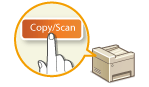 |
|
Die Abfolge "Scannen eines Dokuments und Speichern auf dem Computer" kann nur durchgeführt werden, wenn Sie über das Gerät scannen. Legen Sie beim Scanvorgang fest, auf welchem Computer die Dokumente gespeichert werden, ob die Dokumente in Farbe oder Schwarzweiß gespeichert werden sollen, ob die Dokumente als PDFs oder JPEGs gespeichert werden sollen sowie andere Einstellungen.
|
1
Legen Sie das Dokument oder die Dokumente ein. Einlegen von Dokumenten
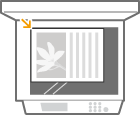
2
Drücken Sie  (COPY/SCAN), um zum Scanmodusbildschirm zu wechseln.
(COPY/SCAN), um zum Scanmodusbildschirm zu wechseln.
 (COPY/SCAN), um zum Scanmodusbildschirm zu wechseln.
(COPY/SCAN), um zum Scanmodusbildschirm zu wechseln.3
Drücken Sie  .
.
 .
.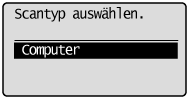
4
Wählen Sie mit  /
/ den Zielcomputer aus, und drücken Sie
den Zielcomputer aus, und drücken Sie  .
.
 /
/ den Zielcomputer aus, und drücken Sie
den Zielcomputer aus, und drücken Sie  .
.Dieser Bildschirm wird nicht angezeigt, wenn nur ein Computer über USB mit dem Gerät verbunden ist.
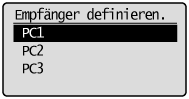
5
Wählen Sie den Scantyp.
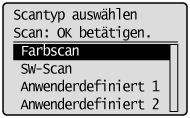
|
Scantyp
|
Farbe
|
Auflösung
|
Dateiformat
|
|
<Farbscan>
|
Farbe
|
300 dpi
|
PDF (durchsuchbar)*1/Hohe Komprimierung
|
|
<SW-Scan>
|
Schwarzweiß*2
|
300 dpi
|
TIFF
|
|
<Anwenderdefiniert 1>
|
Farbe
|
300 dpi
|
JPEG/Exif
|
|
<Anwenderdefiniert 2>
|
Farbe
|
300 dpi
|
PDF (durchsuchbar)*1/Standardkomprimierung
|
|
*1 Ein PDF-Format, bei dem Zeichen im Dokument als Textdaten gescannt werden und der Text mit dem Computer durchsucht werden kann.
*2 Dokumente werden nur in Schwarzweiß ohne graue Zwischenstufen gescannt.
|
|||

So ändern Sie die Einstellungen
Sie können die Einstellungen mit MF Toolbox ändern. Konfigurieren von Scaneinstellungen in der MF Toolbox
6
Drücken Sie  .
.
 .
.Das Scannen beginnt.
Um den Vorgang abzubrechen, drücken Sie 
 <Ja>
<Ja> 
 .
.

 <Ja>
<Ja> 
 .
.|
|
 Sie können keinen Scanvorgang durchführen, während der MF Toolbox-Einrichtungsbildschirm angezeigt wird. Schließen Sie den Bildschirm vor dem Scanvorgang.
|
|
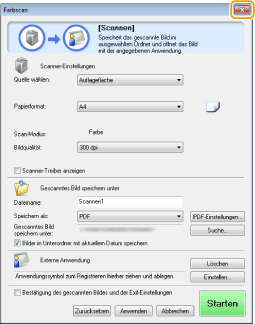 |
7
Wenn weitere Dokumentenseiten gescannt werden sollen, legen Sie die nächste Seite auf das Vorlagenglas, und drücken Sie  .
.
 .
.
Wiederholen Sie diesen Schritt, bis alle gewünschten Seiten gescannt wurden.
Wenn nur eine Seite gescannt werden soll, fahren Sie mit dem nächsten Schritt fort.
8
Wählen Sie <Scannen beenden>, und drücken Sie  .
.
 .
.Der Speicherzielordner wird auf dem Computer angezeigt.
 |
Hinweise zum SpeicherzielordnerStandardmäßig werden die gescannten Daten im Ordner [Bilder] oder [Eigene Bilder] gespeichert. Ein nach dem Scandatum benannter Unterordner wird erstellt, und die Daten werden in diesem Ordner gespeichert.
Informationen zum Ändern des Speicherziels finden Sie unter Konfigurieren von Einstellungen für das Speichern.
|
 |
Einfacheres Scannen über das GerätWenn Sie bestimmte Einstellungen regelmäßig verwenden, wie zum Beispiel Scannen in Farbe oder Schwarzweiß oder einen bestimmten Computer, auf dem die gescannten Dokumente gespeichert werden, kann es sehr umständlich sein, diese Einstellungen bei jedem Scanvorgang festzulegen. Speichern Sie diese Einstellungen unter einer [Scan -> PC]-Taste, sodass Sie Dokumente nur mit einem Tastendruck scannen können. Scannen über die Taste [Scan -> PC]
|